雷神911筆記本如何安裝win10系統(tǒng) 安裝win10系統(tǒng)操作方法介紹
雷神911黑幽靈25毫米的機(jī)身厚度,2.4千克的凈重。輕量卻夠勁,就像巔峰時(shí)的泰森,再配以英特爾i7-8750H六核心十二線程處理器,16G內(nèi)存,三星NVMe極速固態(tài)硬盤,雙風(fēng)扇四銅管散熱,83Wh鋰離子電池,RGB1680萬色背光鍵盤。那么這款筆記本如何一鍵u盤安裝win10系統(tǒng)呢?下面跟小編一起來看看吧。

安裝方法:
安裝前準(zhǔn)備工作:
1、下載大白菜超級(jí)u盤啟動(dòng)制作工具2、將u盤制作成u盤啟動(dòng)盤
3、下載原版win10系統(tǒng)鏡像并存入u盤啟動(dòng)盤;
雷神911黑幽靈怎么安裝win10系統(tǒng):
1、將u盤啟動(dòng)盤插入usb接口,重啟電腦進(jìn)入大白菜菜單界面,然后按方向鍵選擇【02】大白菜 WIN8 PE標(biāo)準(zhǔn)版(新機(jī)器),回車鍵進(jìn)入,如圖所示:

2、進(jìn)入大白菜pe界面后,在彈出的大白菜PE裝機(jī)工具中選擇ghost win10系統(tǒng)安裝包,接著選擇系統(tǒng)盤,點(diǎn)擊確定,如圖所示:
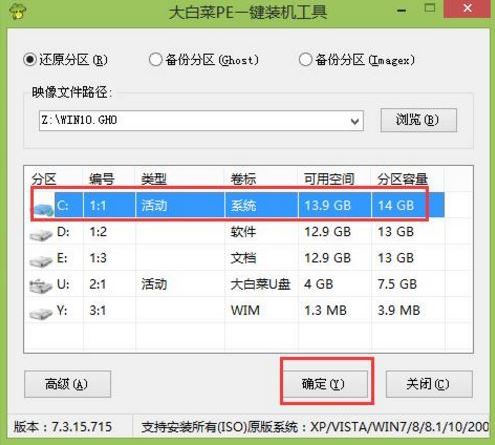
3、之后,我們只需等待系統(tǒng)釋放完成,如圖所示:.
.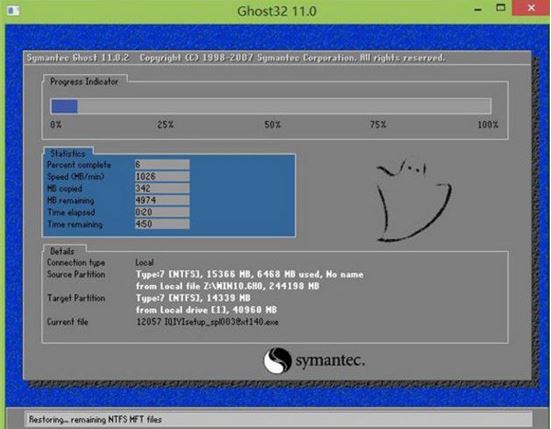
4、等系統(tǒng)釋放完成后,重啟電腦,等待系統(tǒng)設(shè)置完成我們就可以使用win10系統(tǒng)了,如圖所示:
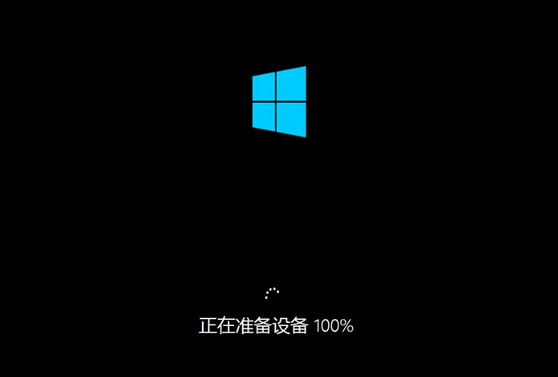
雷神相關(guān)攻略推薦:
雷神911s5a筆記本用大白菜U盤怎么安裝win7系統(tǒng)?安裝win7系統(tǒng)方法一覽
以上就是雷神911黑幽靈筆記本如何一鍵u盤安裝win10系統(tǒng)操作方法,如果雷神911黑幽靈的用戶想要安裝win10系統(tǒng),可以根據(jù)上述操作步驟進(jìn)行安裝。
相關(guān)文章:
1. CentOS7上如何安裝Kafka?CentOS7上安裝Kafka教程2. 系統(tǒng)之家u盤安裝系統(tǒng)步驟win103. centos7安裝clickhouse并設(shè)置用戶名密碼案例詳解4. Kali Linux桌面外觀樣式怎么更換? kali外觀優(yōu)化技巧5. macOS Catalina10.15.1值得升級(jí)嗎 macOS Catalina10.15.1更新了什么6. Windows10 defender提示“病毒和間諜軟件定義更新失敗”怎么辦?7. FreeBSD下如何使GraphicsMagick支持中文字體?8. MacOS系統(tǒng)在哪打開防火墻? MacOS13打開防火墻的技巧9. FreeBSD配置防火墻開啟SSH服務(wù)的方法10. 使用REG注冊(cè)表文件添加、修改或刪除注冊(cè)表鍵值和子項(xiàng)介紹
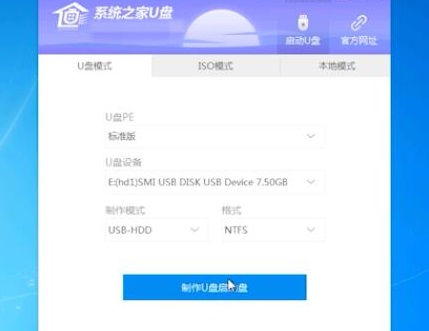
 網(wǎng)公網(wǎng)安備
網(wǎng)公網(wǎng)安備